Coordonnées de numérisation¶
Topo GPS contient un scanner de coordonnées. Le scanner de coordonnées peut analyser les coordonnées et les afficher sur la carte. Vous obtenez les meilleurs résultats en scannant les coordonnées imprimées sur papier. Il est également possible de numériser les coordonnées affichées sur un écran. La numérisation des coordonnées manuscrites ne fonctionne pas très bien.
La numérisation des coordonnées est le plus souvent beaucoup plus rapide et plus précise que la saisie des coordonnées.
Pour ouvrir le scanner de coordonnées, appuyez sur Menu > Rechercher. Appuyez ensuite sur « Numériser les coordonnées » dans la fenêtre contextuelle qui apparaît.
Pour utiliser le scanner de coordonnées, vous devez autoriser Topo GPS à accéder à votre caméra dans les paramètres de l’appareil.
Si vous ouvrez le scanner de coordonnées, vous voyez l’image de l’appareil photo. Au centre, il y a un rectangle plus léger. Placez ce rectangle au-dessus des coordonnées. Vous pouvez effectuer un zoom avant et arrière avec deux doigts pour focaliser le rectangle sur les coordonnées. Les coordonnées doivent être imprimées sur une seule ligne. Il n’est pas possible de numériser plusieurs coordonnées à la fois.
Un exemple est illustré ci-dessous :
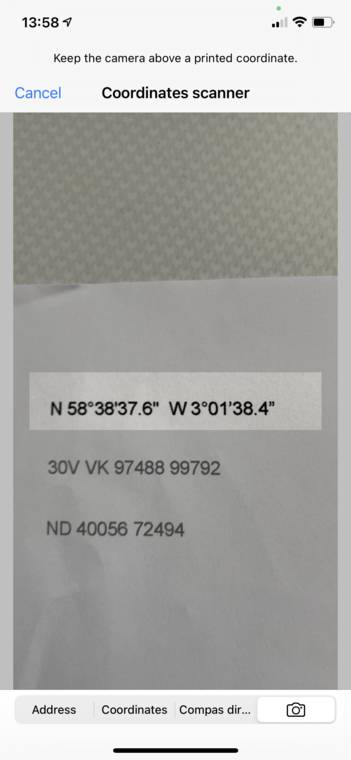
Numérisation des coordonnées avec le scanner de coordonnées.¶
Si vous avez placé les coordonnées dans le rectangle et que vous avez focalisé la caméra, les coordonnées seront automatiquement reconnues et affichées sur la carte, comme dans l’exemple ci-dessous :
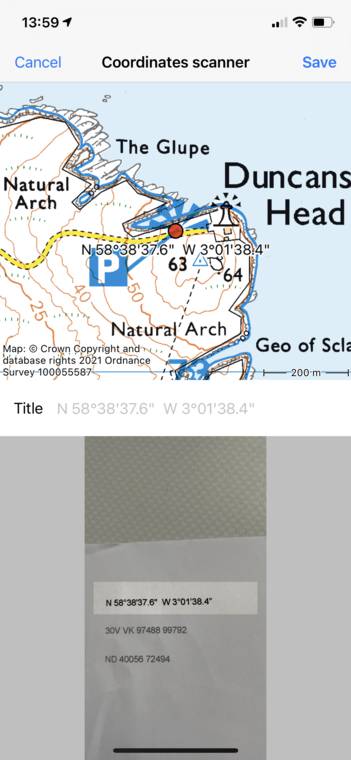
Les coordonnées ont été scannées et sont affichées sur la carte.¶
En haut de l’écran, vous voyez la position de la coordonnée sur la carte. En bas, vous voyez l’image numérisée. Vous pouvez l’utiliser pour vérifier que la coordonnée a été correctement analysé. Si vous appuyez sur « Enregistrer », la coordonnée est enregistrée en tant que point de cheminement et l’écran du scanner des coordonnées est de nouveau ouvert. Dans un deuxième exemple, nous analyserons les coordonnées MGRS :
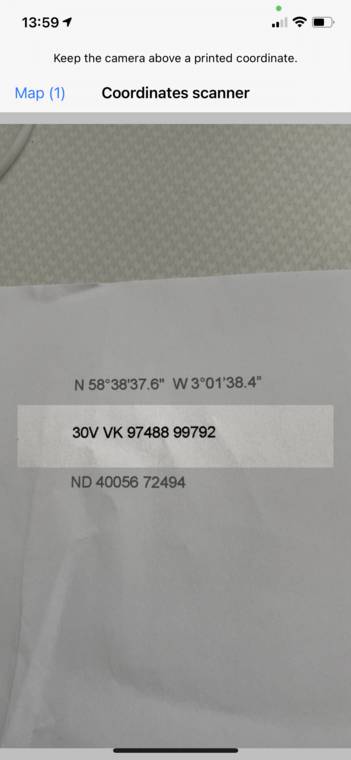
Numérisation des coordonnées MGRS¶
Une fois les coordonnées reconnues, une carte contenant les coordonnées sera affichée :
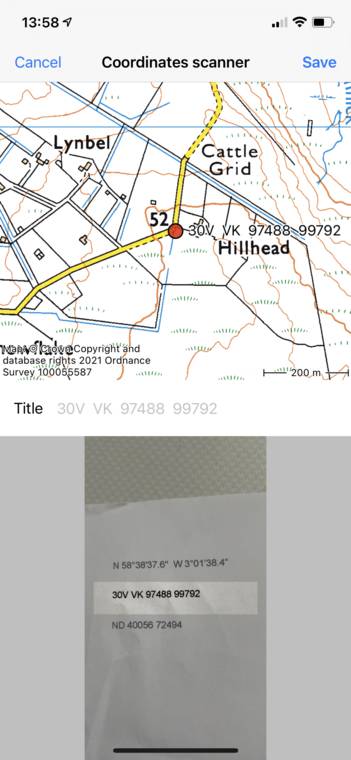
Les coordonnées MGRS ont été scannées et affichées sur la carte.¶
Encore une fois, vous pouvez appuyer sur « Enregistrer » pour enregistrer les coordonnées et revenir à l’écran du scanner de coordonnées. Comme dernier exemple, nous allons maintenant analyser les coordonnées du réseau national Ordnance Survey :
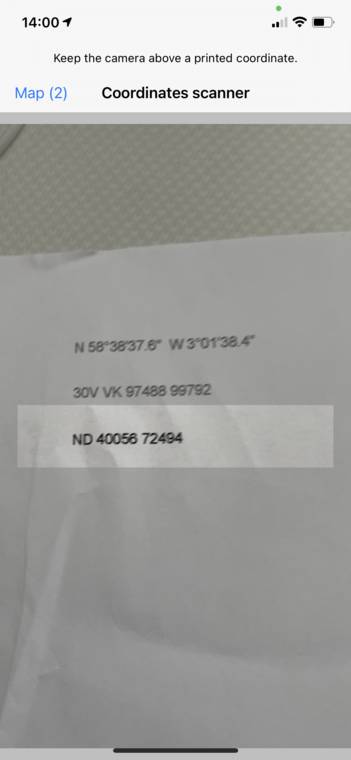
Numérisation des coordonnées OSNG¶
Une fois les coordonnées reconnues, une carte contenant les coordonnées sera affichée :
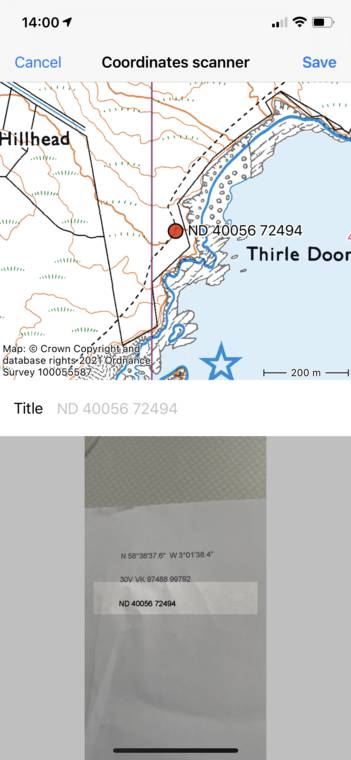
Les coordonnées OSNG ont été scannées et affichées sur la carte.¶
Appuyez sur « Enregistrer » pour revenir à l’écran du scanner de coordonnées.
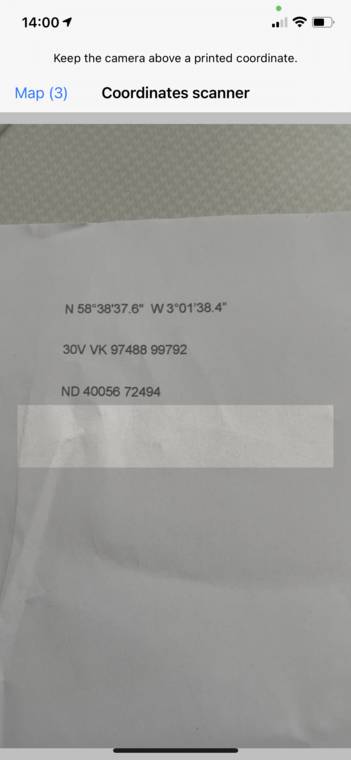
L’écran du scanner de coordonnées avec 3 résultats enregistrés.¶
En haut à gauche de l’écran du scanner de coordonnées, vous voyez « Carte (3) ». Le numéro à côté de la carte indique le nombre de coordonnées enregistrées. Si vous appuyez sur « Carte », vous retournerez à l’écran principal et la carte sera zoomée sur les coordonnées numérisées, comme vous pouvez le voir dans l’exemple ci-dessous :
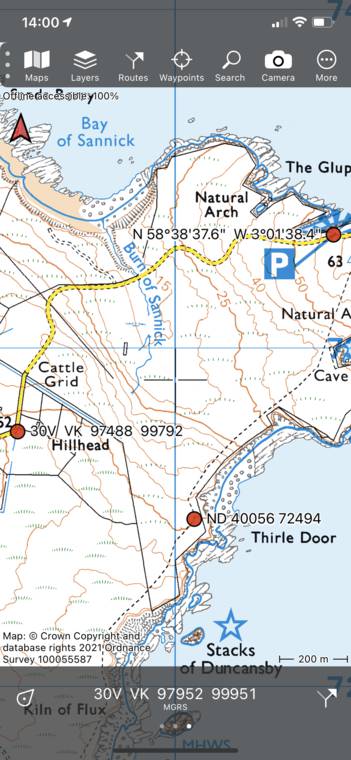
Les trois coordonnées numérisées sont affichées sur la carte principale.¶
Le scanner de coordonnées détecte le système de coordonnées à utiliser. Pour les systèmes de coordonnées spécifiques à un pays qui ne contiennent que des nombres, il est parfois possible de choisir le mauvais système de coordonnées. Pour vous assurer que le bon système de coordonnées est utilisé, centrez la carte principale sur le pays qui utilise le système de coordonnées que vous analysez.